
Многие пользователи слышали о службе под названием «Таблица символов Windows». Что это такое? Для чего она нужна? Как ее открыть? Ответить на все это нам предстоит далее.
Как показывает практика, данный сервис может оказаться крайне полезным, особенно при наборе текста.
Описание
Таблица символов Windows — это служба «Виндовс», в которой расположены разнообразные символы. При помощи данной утилиты пользователь сможет вставлять в текстовые документы специальные знаки, даже те, которых нет на клавиатурной панели.
Открывшееся диалоговое окно включает в себя:
- тип шрифта (от него зависит набор символов и их интерпретация);
- функциональные кнопки «Копировать» и «Выбрать»;
- строку символа (в ней отображается выбранный знак);
- строчку кодов (Unicode и Alt-кодов для быстрого набора символов).
При желании можно открыть «Дополнительные параметры», но на практике пользователи так не делают.
Как компьютер кодирует символы (кодировки, encodings)
Использование
А как пользоваться таблицей символов Windows? Можно воспользоваться ей для вставки специальных знаков в текст.
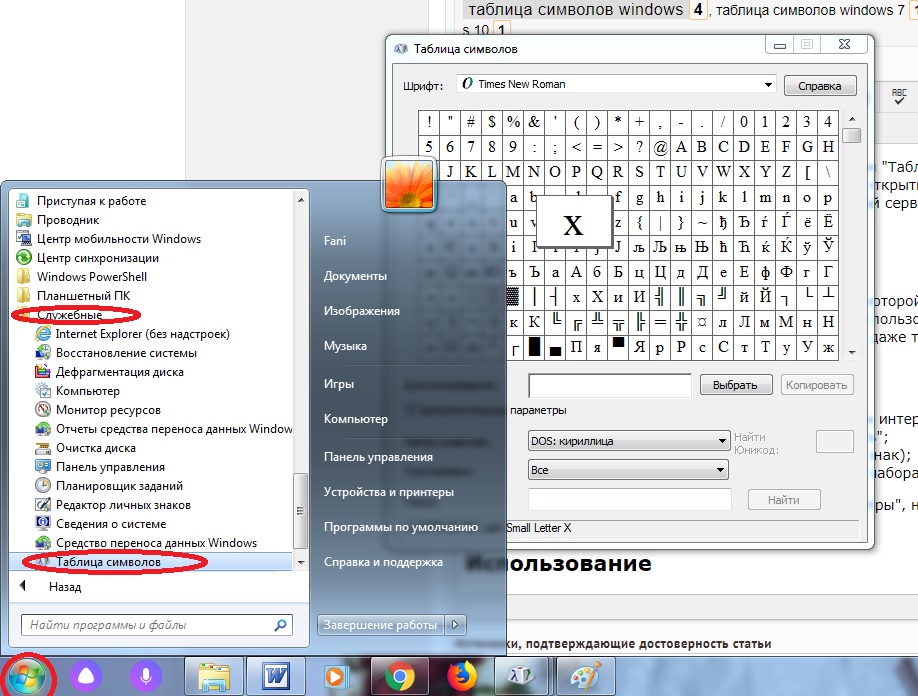
Для этого потребуется:
- Открыть таблицу символов Windows. О том, как это сделать, поговорим позже.
- Найти в появившемся меню нужный юзеру символ.
- Дважды кликнуть по миниатюре того или иного знака. Можно один раз щелкнуть по соответствующей картинке, а затем нажать на «Выбрать».
- Выделить символ в строке «Для копирования» и нажать Ctrl + C, либо просто щелкнуть по «Копировать».
Теперь можно открыть текстовый редактор и вставить символ командой Ctrl + V или ПКМ + «Вставить».
Упомянутая служба часто используется для ознакомления с «Юникодом» символов или для поиска «Альт»-кодов.
Чтобы справиться с поставленными задачами, юзеру потребуется:
- Зайти в таблицу символов Windows и выделить тот или иной знак.
- Посмотреть на строку в самом низу окна. Справа будет написан Alt-код, слева — Unicode.
Вот и все. Теперь можно воспользоваться комбинациями для печати тех или иных знаков. Для «Альт»-кодов потребуется:
- Включить состояние «Нам Лок».
- Зажать Alt.
- Набрать код, подсмотренный ранее в правой части упомянутой службы.
- Хочется воспользоваться «Юникодом»? Тогда юзеру нужно:
- Ввести заранее заполненный «Юникод» в месте печати символа.
- Нажать на клавиатуре Alt + Ч.
После обработки запроса будет произведена трансформация кода в специальный знак. Быстро, просто, удобно!
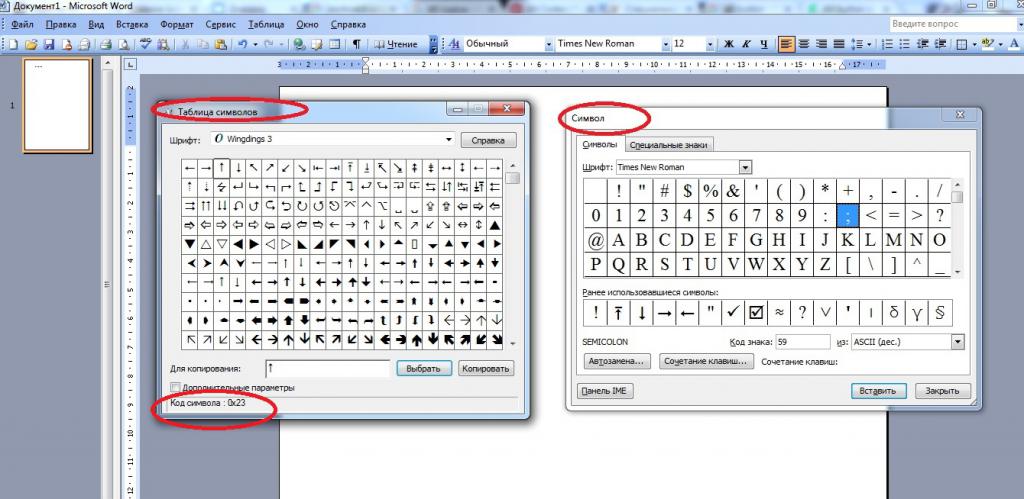
Таблица символов Windows
Вход в «Таблицу» — способ 1
Как открыть таблицу символов Windows 7? Классическим методом поиска соответствующей службы является вход через функциональное меню.
Для воплощения задумки в жизнь требуется:
- Зайти в пункт меню «Пуск» и развернуть раздел «Все программы».
- Кликнуть по строке «Стандартные».
- Осуществить переход в «Служебные».
- В появившемся списке нажать ЛКМ по надписи «Таблица символов».
Быстрый переход
Таблицу символов Windows 10 или «Виндовс 7» можно открыть иначе. Например, путем быстрого поиска соответствующей службы.
Чтобы справиться с поставленной задачей, необходимо:
- Зайти в «Пуск».
- Установить курсор в поисковой строке.
- Набрать «Таблица символов» без кавычек и подтвердить поиск.
- Кликнуть по строчке с соответствующей надписью в обнаруженных результатах.
Вход в «Таблицу» — способ 2
Таблицу символов Windows предлагается открыть при помощи командной строки. Прием не так часто используется, но имеет место.
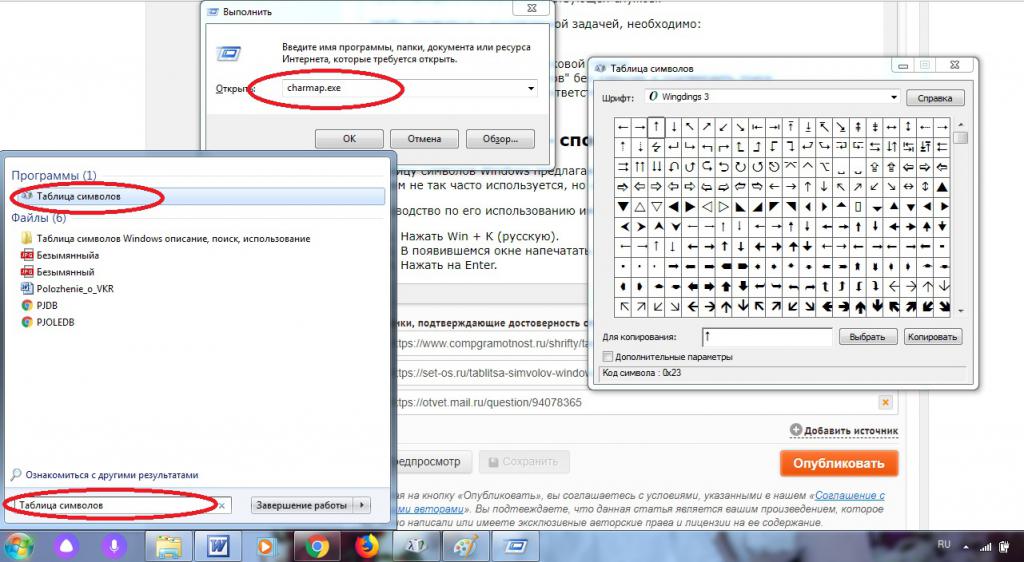
Руководство по его использованию имеет такой вид:
- Нажать Win + К (русскую).
- В появившемся окне напечатать charmap.exe.
- Нажать на Enter.
Источник: fb.ru
Как открыть таблицу символов
Таблица символов в ОС Windows содержит перечень всех отображаемых знаков для каждого из установленных шрифтов. Чаще всего ее используют для ввода тех символов, которые отсутствуют на клавиатуре. Из нее же можно получить информацию о кодах знаков в юникод-таблице. Для вызова этого системного приложения можно использовать довольно много способов.

Статьи по теме:
- Как открыть таблицу символов
- Как ввести апостроф
- Как поставить значок параграфа
Инструкция
Раскройте главное меню операционной системы, нажав клавишу Win или щелкнув мышкой кнопку «Пуск». Перейдите в раздел «Все программы» и выберите строку «Стандартные». Затем раскройте в меню раздел «Служебные», в котором и найдете нужную ссылку «Таблица символов» — кликните ее, и приложение будет запущено.
В главном меню операционной системы Windows 7 можно не искать эту ссылку самостоятельно, а довериться встроенной поисковой системе. Нажмите клавишу Win и сразу начинайте ввод названия нужного компонента ОС. Вы успеете набрать только «таб», когда поисковая система отобразит в первой строке результатов ссылку «Таблица символов» — щелкните ее мышкой для запуска приложения.
В любой версии ОС Windows можно воспользоваться для вызова таблицы символов стандартным диалогом запуска программ. В более ранних версиях этой системы (например, в Windows XP) ссылка на такой диалог помещена в главное меню — это команда «Выполнить». В Windows 7 по умолчанию эта команда не отображается, но диалог можно вызвать, например, нажатием комбинации из клавиш Win и R. В диалоге запуска наберите charmap и кликните кнопку OK. Таблица символов появится на экране.
Можно самостоятельно проделать работу диалога запуска программ — найти исполняемый файл charmap.exe и дважды щелкнуть его мышкой. Сделайте это с помощью «Проводника» Windows. Откройте его, например, с помощью сочетания клавиш Win + E. В файл-менеджере выделите системный диск, а в нем — каталог, в который установлена ОС. В этом каталоге найдите папку System32.
В ней и размещен файл charmap.exe — отыщите его и запустите таблицу символов. В Windows 7 с ее продвинутой поисковой системой можно сократить количество операций — достаточно перейти на системный диск, а затем ввести в поле у правого верхнего угла окна приложения название файла. «Проводник» сам найдет нужный объект, правда на это может уйти несколько десятков секунд.
Совет полезен?
Статьи по теме:
- Как посмотреть таблицу
- Как написать корень в word
- Как поставить знак цитаты
Добавить комментарий к статье
Похожие советы
- Как на клавиатуре набрать сердечко
- Как написать тег
- Как обозначить диаметр
- Как сделать пустой ник
- Как найти символы для статуса Вконтакте
- Как посчитать символы в Ворде
- Как создать символ
- Как определить нажатие клавиши
- Как обозначить бесконечность
- Как написать код на картинке
- Как открыть кисти в фотошопе
- Вексельберг и его группа риска
Источник: www.kakprosto.ru
Компьютерная грамотность с Надеждой

Заполняем пробелы — расширяем горизонты!
Таблица символов Windows
Таблица символов относится к служебным программам Windows, то есть, она бесплатная и входит в состав операционной системы Windows. С ее помощью можно найти символы, которых нет на клавиатуре, скопировать их в память компьютера и затем вставить в какое-либо приложение.
Эта таблица есть во всех версиях Windows: 10, 8, 7, Vista, XP. И работает она везде одинаково. Подробно для Windows 7 описано в этой статье.
Как найти Таблицу символов на своем устройстве
Это можно сделать одним из трех вариантов, предложенных ниже:
1) В строке Поиск нужно ввести без кавычек «таблица символов». В результате поиска должна появиться ссылка на Таблицу символов.
2) Либо в главном меню: Пуск — Программы — Стандартные — Служебные — Таблица символов.
3) Третий вариант для того, чтобы найти таблицу символов. Используем горячие клавиши, то есть:
- нажимаем одновременно две клавиши «Win+R».
- Появится окно «Выполнить», в котором набираем без кавычек «charmap.exe».
- После чего щелкаем «ОК», и откроется «Таблица символов».
Таблица символов дает возможность посмотреть все символы, которые входят в какой-либо шрифт. Рассмотрим это на конкретном примере.
Таблица символов Windows для шрифта Times New Roman
Для наглядности эта таблица представлена ниже на рисунке:
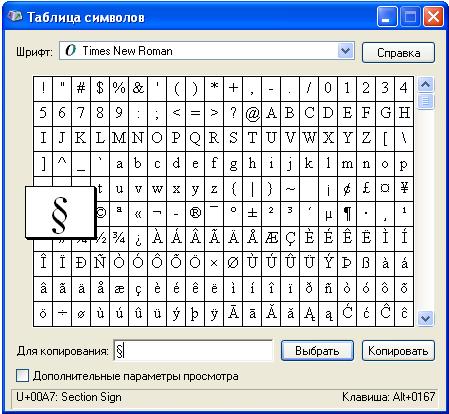
Рис. 1. Таблица символов Windows для шрифта Times New Roman. Выделен символ «Параграф». Указаны клавиши для ввода параграфа: Alt+0167
Порядок расположения символов в Таблице символов такой:
- сначала идут знаки препинания,
- затем цифры,
- английские буквы,
- далее языковые.
- И только после всего этого идут символы, которые отсутствуют на клавиатуре, такие как: ⅜, ∆, ™, ₤ и так далее.
Как скопировать символ из Таблицы символов и поместить его туда, где требуется?
Предлагаю для этого два способа:
- Скопировал (в Таблице символов) — Вставил (там, где требуется).
- С помощью сочетания клавиш (то есть, используя горячие клавиши).